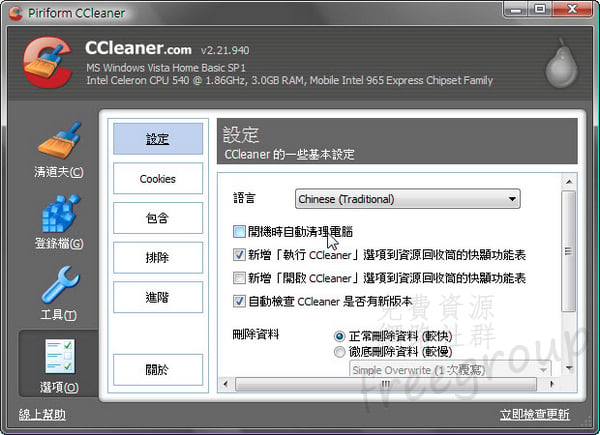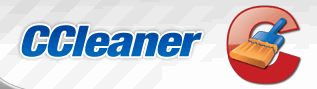
2010-10-28更新:CCleaner v3.01.1327 釋出。
作者/Feichaia(2009-08-07)
CCleaner是來自Piriform的硬碟清理工具,Piriform向來標榜的就是免費但不輸給付費軟體的品質,使用者可以放心以CCleaner快速的清除暫存檔與修復毀損的登錄檔,但在修復前請記得備份以防萬一。
軟體資訊
- 軟體名稱:CCleaner
- 軟體語言:多國語系(含繁體中文)
- 軟體性質:免費軟體
- 支援環境:Windows 98 到 Vista ,包含 32-bit 與 64-bit
- 軟體網站:https://www.ccleaner.com/
- 下載頁面:下載頁面,點選右上方的 Download Latest Version 下載最新版本。
安裝教學
第一步:選擇語言後點擊OK繼續安裝,下圖為預設語言繁體中文。
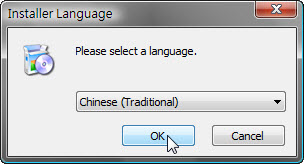
第二步:點擊下一步繼續安裝。
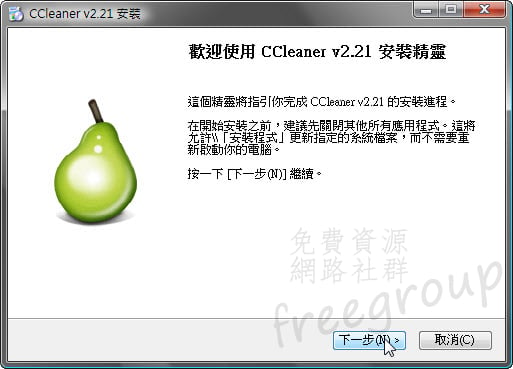
第三步:若同意授權協議請點擊我接受,繼續安裝CCleaner。
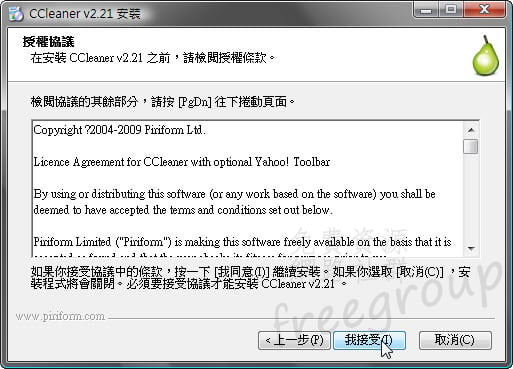
第四步:選擇安裝路徑後點擊下一步繼續安裝,下圖為預設路徑,若要更改路徑請點擊瀏覽。
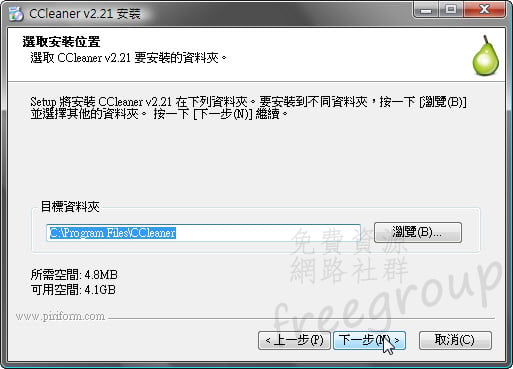
第五步:依照自己的需要,勾選安裝選項,最後點擊安裝就能開始安裝。
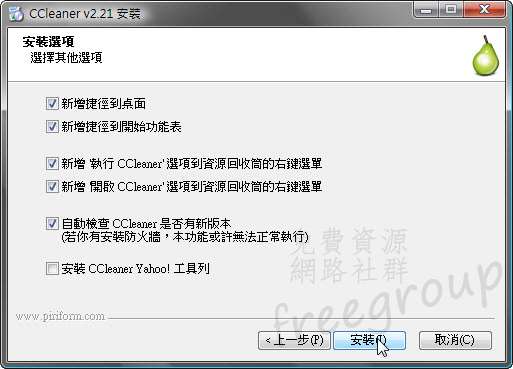
第六步:點擊完成即結束安裝。
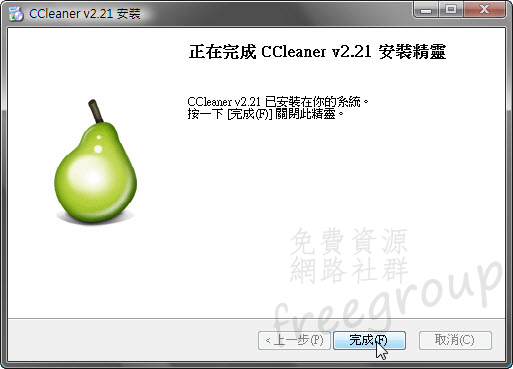
使用教學
以CCleaner清除暫存檔
這個步驟能將一些平常累積下來的暫存檔案刪除,通常這些檔案會隨著時間不斷增加,也會佔用不少磁碟空間,按時將它們刪除可以讓你有更多空間,增加電腦速度。
第一步:點擊左方的清道夫→勾選要清除的暫存檔類型→點擊分析→開始清理。
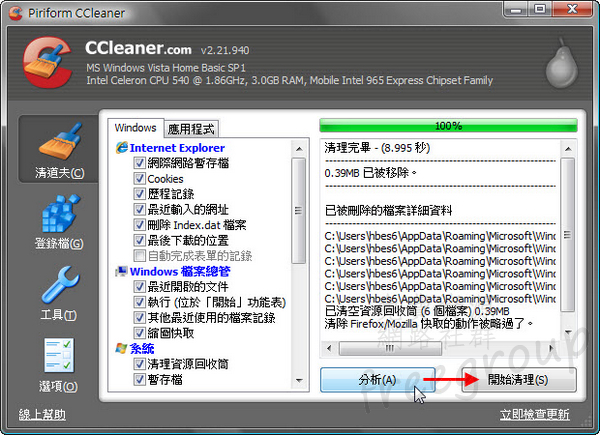
第二步:因為要清除瀏覽器的網路快取,所以清除前請先關閉您正在使用的網頁瀏覽器。
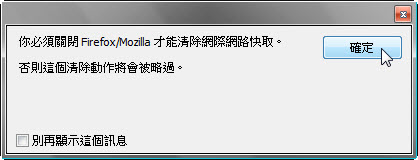
修復登錄檔
使用CCleaner的修復登錄檔功能,可以將一些存在於電腦中的登錄檔相關錯誤問題修復,例如遺失共享DLL、未使用的副檔名、ActiveX 及 Class 問題等等,非常實用。
第一步:點擊左方的登錄檔→勾選要清除的登錄檔類型→點擊掃描各種問題→修復選取的問題。
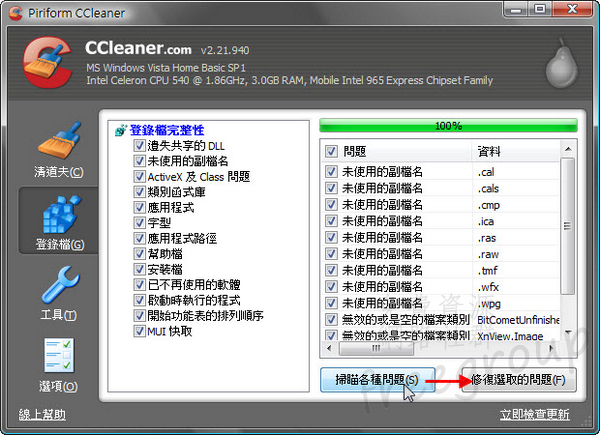
第二步:建議在修復之前備份資料以防萬一。
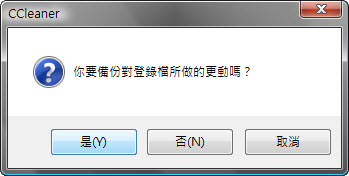
移除程式
點擊左方的工具→移除程式→選擇要移除的程式→解除安裝。
在內建的新增/移除檔案是無法命名的,而在這可以選擇程式→重新命名此項目或是刪除此項目。
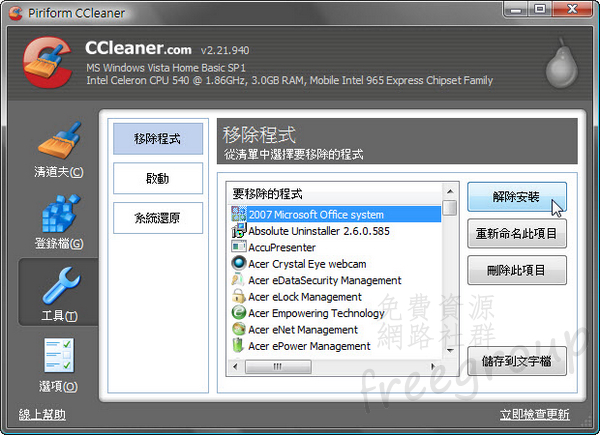
啟用/停用開機時自動開啟的程式
點擊左方的工具→啟動→選擇程式→啟用/停用。
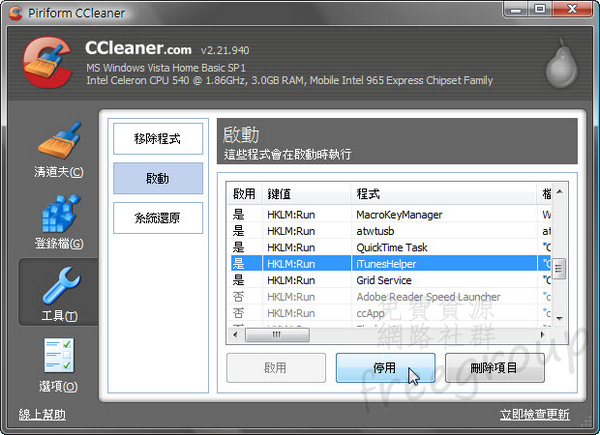
左方的選項中有一些基本設定可以調整,由於 CCleaner 是全中文化,所以在設定上應該不會太困難。若你不知道要如何設定的話,只要依照原本的預設設定即可!